Du har skrevet teksten din, snakket den inn og fått den profesjonelt korrekturlest. Alt dette var gratis, og nå vil du vite hvor mange ord eller tegn dokumentet ditt inneholder. I motsetning til Microsoft Word, som automatisk viser antall ord og tegn nederst på skjermen, kan det være litt mer komplisert i Google Docs. I denne veiledningen vil jeg forklare hvordan du kan finne ut antall ord og tegn i Google Docs, og vise deg effektive verktøy som kan hjelpe deg.
Viktigste funn
- Google Docs viser ikke automatisk antall ord eller tegn.
- Det finnes ulike online verktøy som raskt gir deg tallene.
- Kunnskap om antall ord og estimert lesetid er nyttig, spesielt for frilansere.
Trinn-for-trinn-guide
Først må du kopiere hele teksten din inn i Google Docs. Dette trinnet er enkelt, men essensielt for å få antall ord.
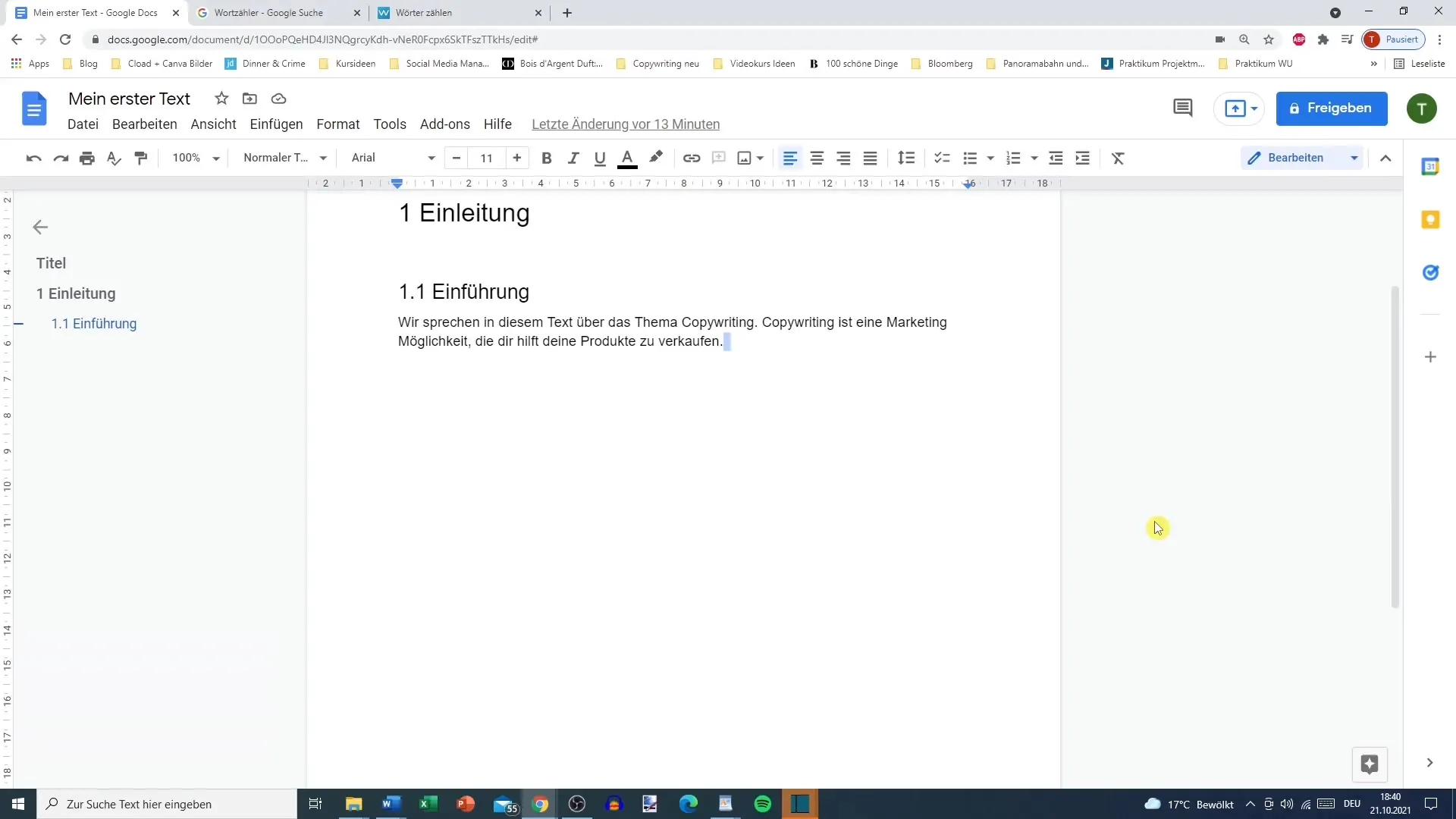
Nå åpner du en nettleser og går til en søkemotor for å søke etter "telle ord". Søket skal gi deg ulike nettsteder som fungerer som ordtelleverktøy.
En av de anbefalte sidene er wörter-zählen.net. På denne eller lignende nettsteder kan du enkelt lime inn den kopierte teksten ved å bruke Kopier & Lim inn-funksjonen.
Når du har limt inn teksten på denne siden, vil du vanligvis se ordtellingen samt tegnene med og uten mellomrom på høyre side av skjermen.
I tillegg kan du også se den estimerte lesetiden for teksten din, noe som kan være nyttig for å indikere hvor lang tid det tar å lese teksten. På denne måten ser du hvor mange minutter man trenger for å lese teksten din.
Denne informasjonen er spesielt nyttig når du skriver tekster for blogger eller artikler. Da vet du om leseren har nok tid til å lese hele innholdet før de gir opp fordi teksten virker for lang.
Et praktisk eksempel: La oss si at du skriver en artikkel om hundekjeks, der det oppgis en estimert lesetid på åtte minutter. Dette kan tiltrekke lesere, da de på forhånd vet hvor lang tid de må investere.
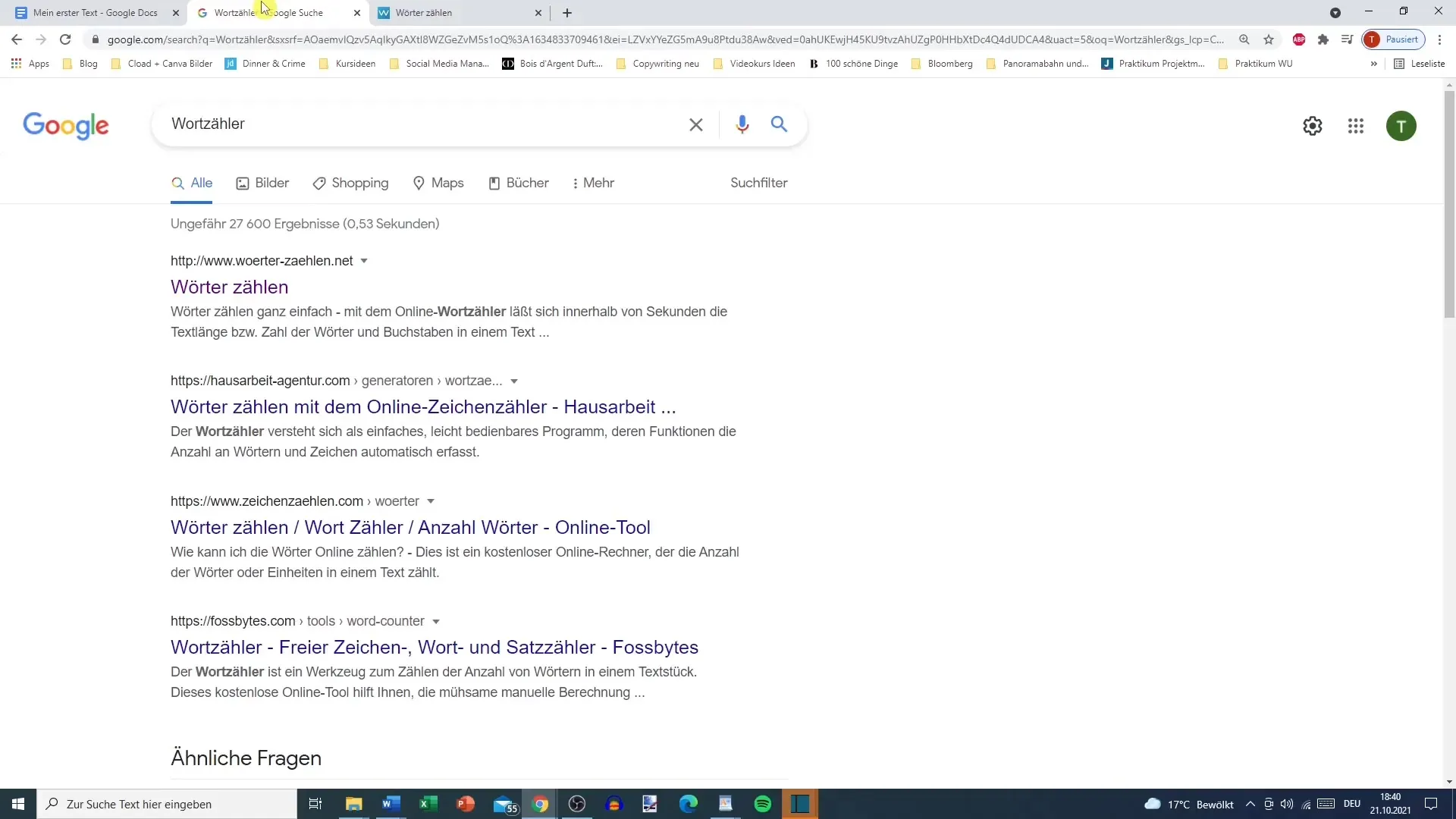
Den beregnede lesetiden kan også være nyttig å integrere i egne blogginnlegg eller andre skriftlige dokumenter. Dette øker ikke bare leserengasjementet, men gir også en oversikt over den innsatsen leserne må legge ned.
Jo lengre teksten er, desto mer bør den estimerte lesetiden vektlegges, fordi ikke alle lesere har tid til å jobbe seg gjennom lange tekster. Hvis du for eksempel har en artikkel med tolv minutters lesetid, kan det skremme bort lesere.
Når det gjelder tekniske data: En tekst kan for eksempel inneholde 1617 ord og 9400 tegn, noe som betyr at du også får en oversikt over gjennomsnittlig antall ord per setning.
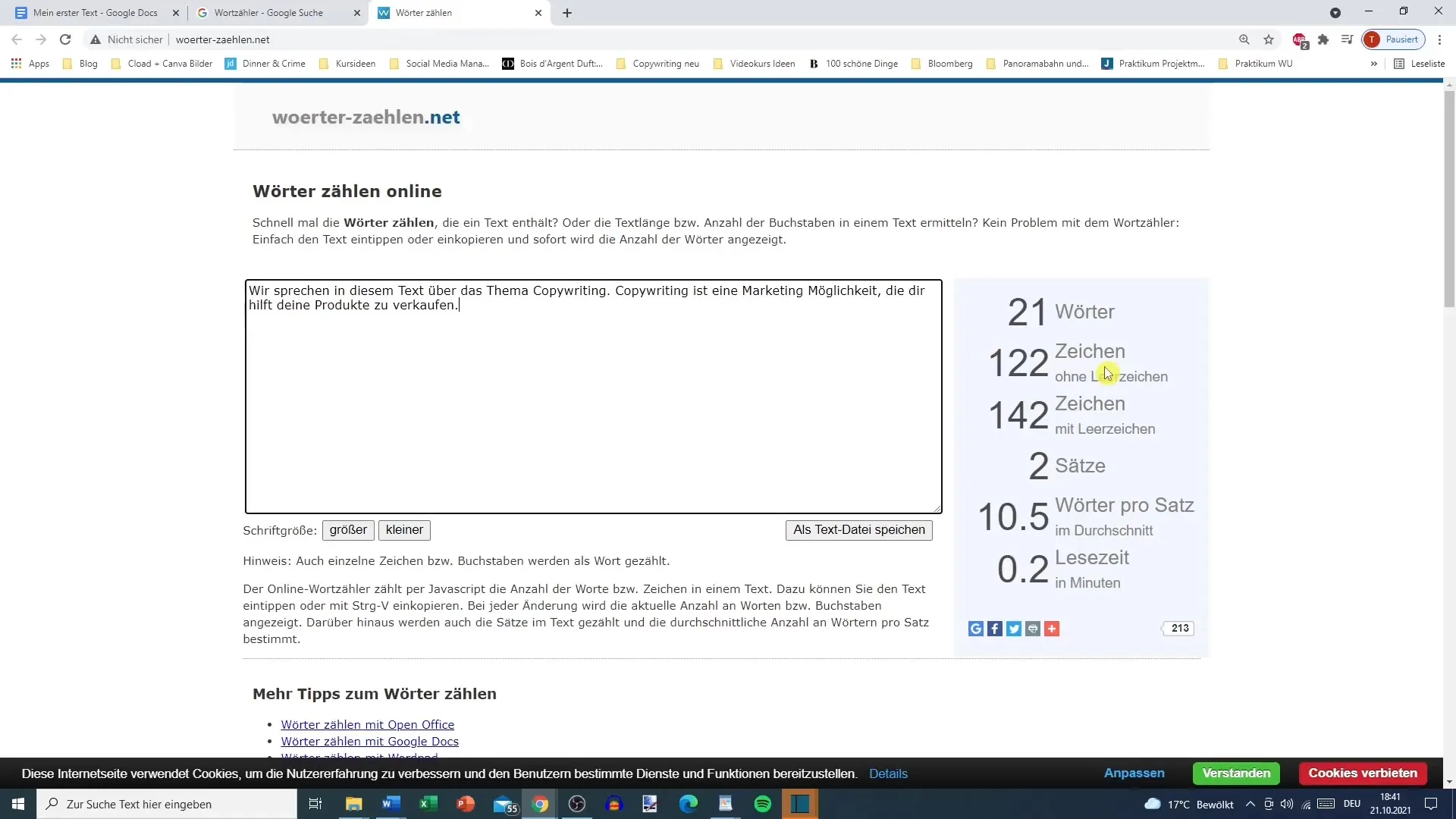
Bruk av slike verktøy kan hjelpe deg med å optimalisere tekstene dine, spesielt når du jobber på oppdrag der klare krav til antall ord ofte blir stilt.
Hvis du derimot skriver for deg selv, kan slike tall være mindre relevant. Likevel er det bra å vite at gratis verktøy gir deg denne informasjonen.
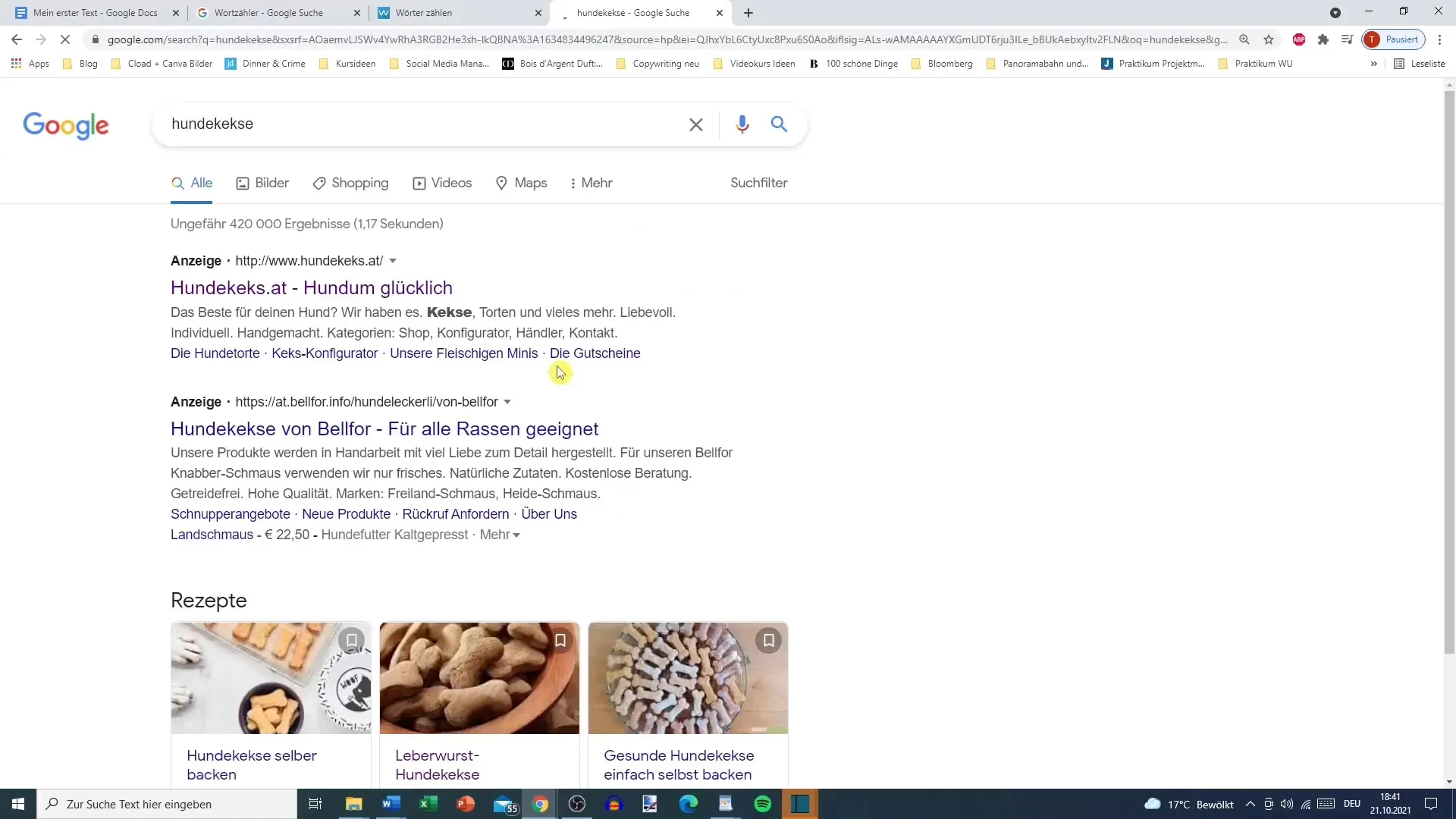
For eksempel mangler Google Docs denne automatiske funksjonen. Gjennom eksterne verktøy kan du enkelt fylle denne mangelen og få informasjonen du trenger med minimal innsats.
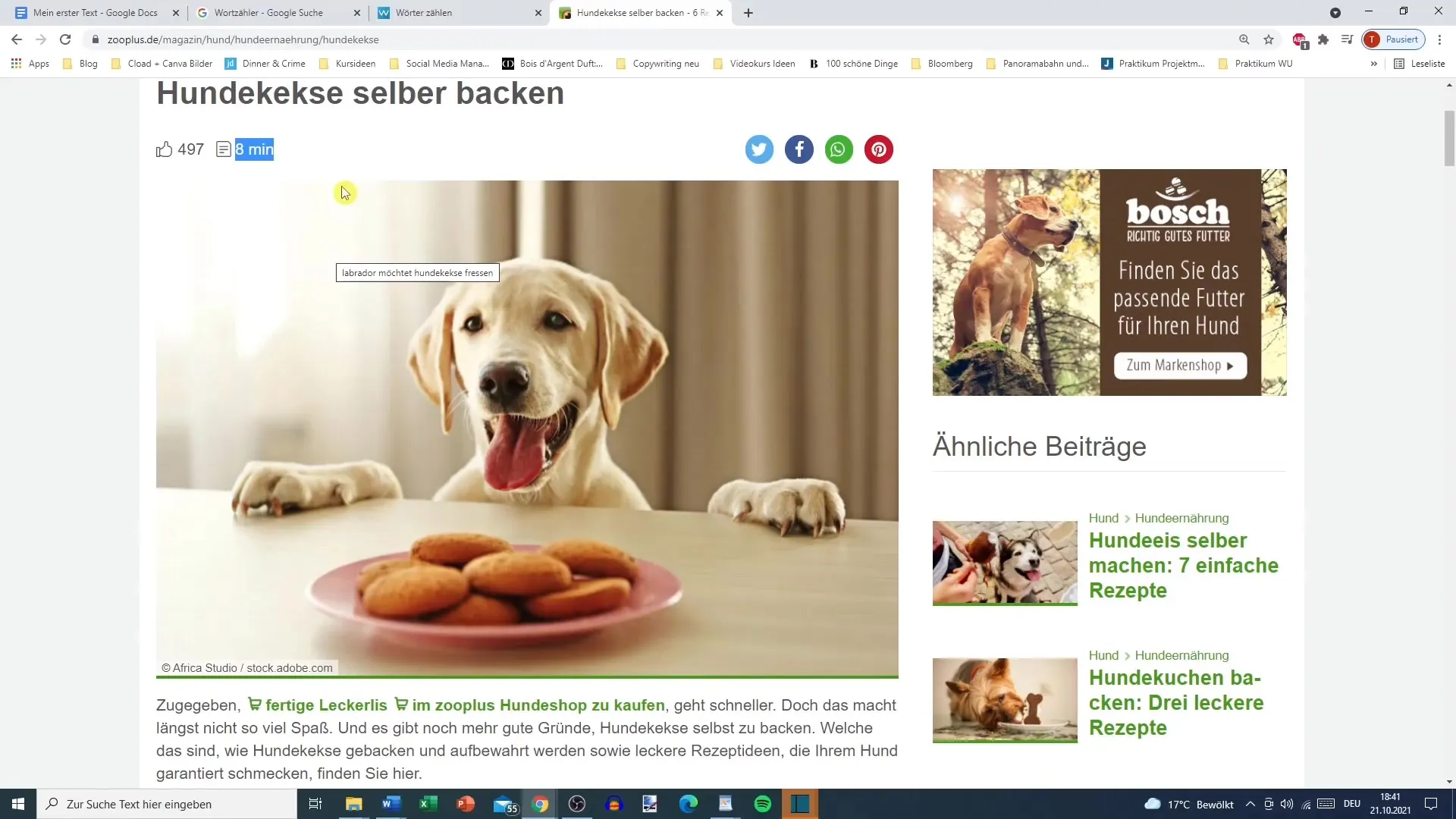
Dette viser hvor viktig det kan være å ha rask tilgang til tekststatistikkene. Bruk disse enkle online-verktøyene for å sikre at tekstene dine tilfredsstiller de ønskede kravene til enhver tid.
Oppsummering
En enkel tilgang til antall ord og tegn er avgjørende, enten du skriver for prosjekter dine, bloggen din eller i samarbeid med andre. Gjennom ulike online-verktøy kan du raskt og enkelt få tilgang til disse opplysningene.
Ofte stilte spørsmål
Hvordan finner jeg antall ord i Google Docs?Google Docs viser ikke antall ord automatisk. Du må kopiere teksten og lime den inn i et online ordteller-verktøy.
Hvilke online-verktøy kan jeg bruke til å telle ord?Noen populære verktøy er wörter-zählen.net og fosbites.com.
Hvordan kan jeg bestemme den estimerte lesetiden for teksten min?Mange online ordteller viser også den estimerte lesetiden ved siden av antall ord.
Er antall ord alltid nødvendig?Hvis du jobber som frilanser, er antall ord ofte relevant. Privat er det mindre viktig.
Hvorfor viser ikke Google Docs antall ord?Dette skyldes at Google Docs ikke har integrert denne funksjonen i motsetning til Microsoft Word.


